Autoresponder udostępnia funkcjonalność automatycznej odpowiedzi na przychodzące wiadomości e-mail w sytuacji gdy sami nie możemy tego zrobić. Poniżej znajduje się lista kroków jakie należy wykonać, aby poprawnie skonfigurować Autoresponder w cPanelu.
1. Logujemy się do cPanelu, standardowy link logowania wygląda nastepująco:
nazwa_konta.kylos.pl/cpanel
twoja_domena.pl/cpanel
2. W sekcji "Email" wybieramy "Autorespondery".
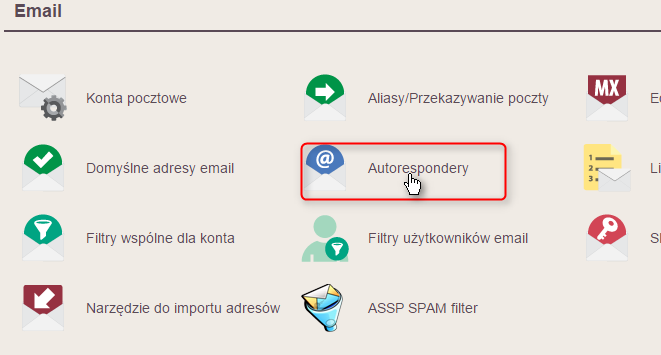
3. W celu utworzenia nowego Autorespondera należy kliknąć na przycisk "Dodaj autoresponder".
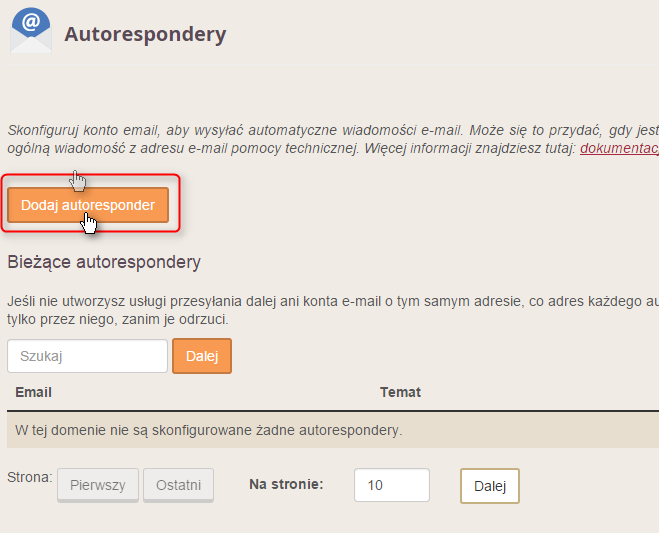
4. Zostaniemy przekierowani do kreatora nowego Autorespondera - widoczne na zrzucie ekranu poniżej.
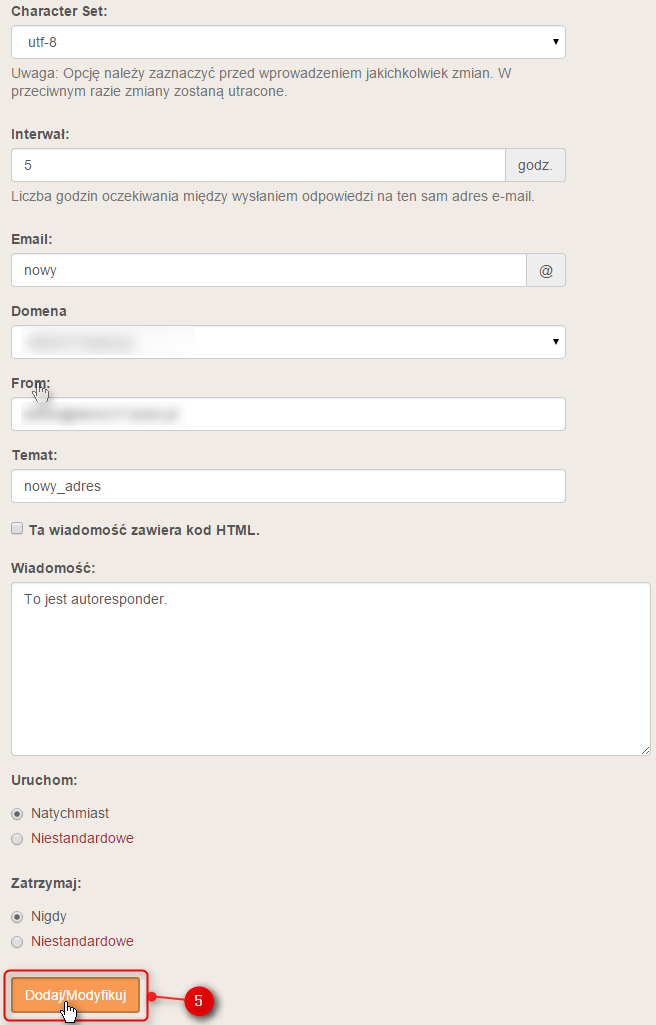
Wypełniamy pola w kreatorze:
1. Logujemy się do cPanelu, standardowy link logowania wygląda nastepująco:
nazwa_konta.kylos.pl/cpanel
twoja_domena.pl/cpanel
2. W sekcji "Email" wybieramy "Autorespondery".
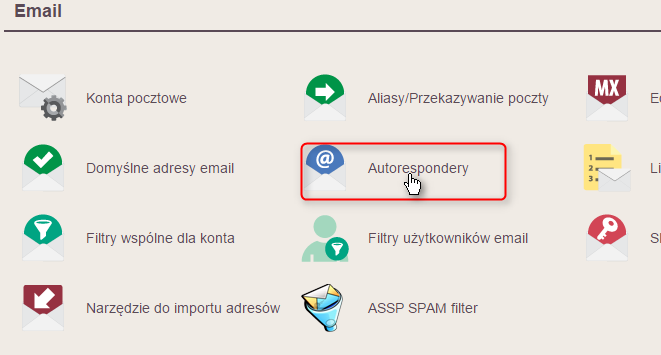
3. W celu utworzenia nowego Autorespondera należy kliknąć na przycisk "Dodaj autoresponder".
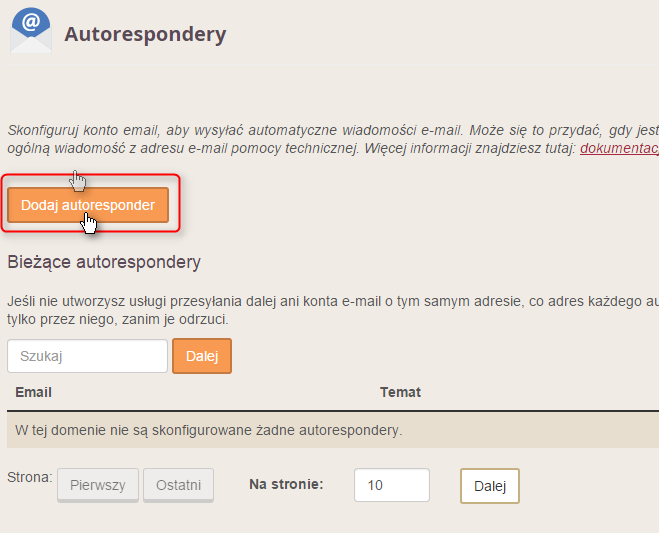
4. Zostaniemy przekierowani do kreatora nowego Autorespondera - widoczne na zrzucie ekranu poniżej.
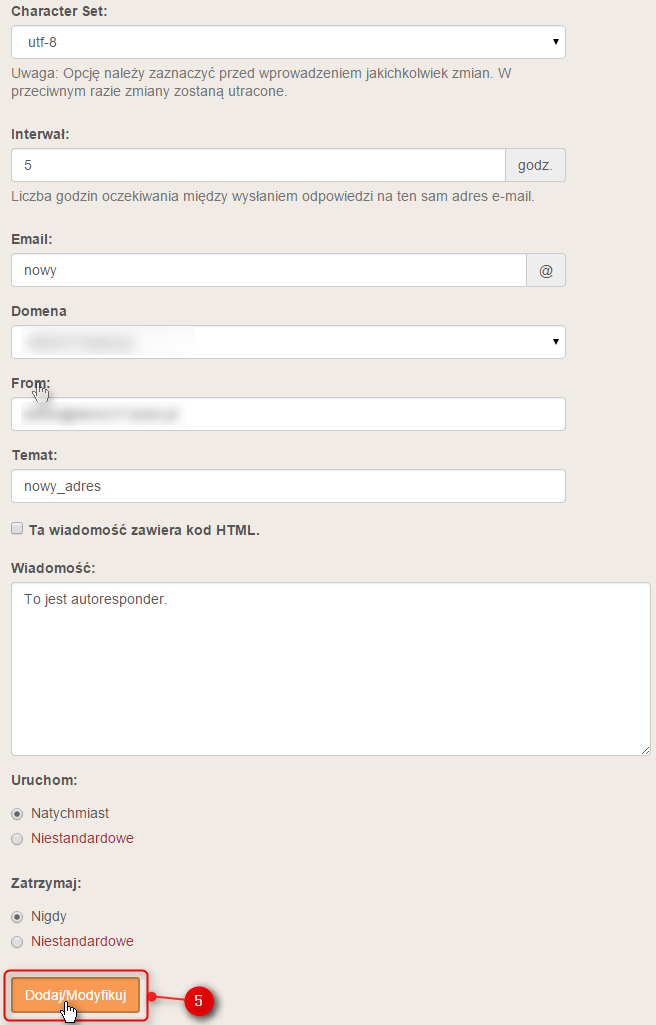
Wypełniamy pola w kreatorze:
- Kodowanie - utf8
- Interval (hours) - ustawiamy po jakim czasie ma zostać wysłana kolejna odpowiedź z Autorespondera do wiadomość otrzymaną z tego samego adresu e-mail
- E-mail - wybieramy skrzynkę, dla której Autoresponder ma być aktywny
- From (Od) - tutaj wpisujemy adres e-mail, z którego ma być wysłany Autoreponder. W tym polu powinno być to samo co w polu E-mail. Ewentualnie można wpisać adres innej skrzynki, która znajduje się na tym samym serwerze
- Temat - temat wiadomosci wysyłanej przez Autoresponder
- Treść - wpisujemy treść automatycznej odpowiedzi.
- Uruchom - możemy wybrać od kiedy Autoresponder ma zostać włączony (domyślnie: natychmiast po utworzeniu autorespondera)
- Zatrzymaj - możemy wybrać kiedy Autoresponder ma zostać wyłączony (domyślnie: nigdy, dopóki autoresponder nie zostanie usunięty)
5. Na koniec wciskamy przycisk "Dodaj/Modyfikuj", aby dodać Autoresponder. Zacznie on działać w ciągu kilku minut od momentu dodania.

